Vidět oznámení na první pohled na smartphonu je velmi užitečné, ale někdy se vám tato oznámení mohou vymknout z rukou. Pokud jste jako já, pravděpodobně jste byli příliš agresivní při odmítání nebo dokonce nechtěném mazání zpráv, než jste se na ně skutečně podívali. Nebojte se, protože existuje rychlý a snadný způsob, jak zjistit, co jste možná zmeškali. V níže uvedených krocích vám ukážeme, jak zobrazit historii oznámení systému Android, a to i poté, co je umlčíte, zavřete nebo odstraníte. Tyto kroky by měly fungovat na jakémkoli relativně nedávném zařízení, ať už je to jedno z nejlepší telefony s Androidem nebo spolehlivé rozpočtové zařízení.
Jak zobrazit historii oznámení systému Android
Přesné kroky v Nastavení se mohou mírně lišit podle toho, jaký telefon s Androidem máte, jakou verzi Androidu používáte a jaký skin váš telefon používá.
Nabídky VPN: Doživotní licence za 16 $, měsíční plány za 1 $ a více
Pro tento první příklad použiji Oxygen OS 11/Android 11 na OnePlus 9.
- Otevři Nastavení aplikaci, nebo stáhněte dolů oznamovací stín a klepněte na ikonu Nastavení (ve tvaru ozubeného kola).
-
Přejděte dolů a klepněte na Aplikace a oznámení.

 Zdroj: Android Central
Zdroj: Android Central - Klepněte na Oznámení.
-
Klepněte na Pokročilý.

 Zdroj: Android Central
Zdroj: Android Central - Klepněte na Historie oznámení.
-
Přepněte přepínač v horní části obrazovky na Použijte historii oznámení. Zobrazí se také seznam vašich nedávno zamítnutých oznámení a také reverzní chronologický seznam oznámení.

 Zdroj: Android Central
Zdroj: Android Central - Nyní stáhněte dolů oznamovací stín z jakékoli obrazovky.
-
Měli byste vidět odkaz/tlačítko s názvem Dějiny ve spodní části stínu. Klepněte na to. Tím se vrátíte zpět do zobrazení historie oznámení, na které jsme se právě dívali v předchozím kroku.

 Zdroj: Android Central
Zdroj: Android Central
V tomto příkladu jsem použil Android 12 (Beta) na Google Pixel 4a.
- Otevři Nastavení aplikaci, nebo stáhněte dolů oznamovací stín a klepněte na ikonu Nastavení (ve tvaru ozubeného kola).
- Klepněte na Oznámení.
- Klepněte na Historie oznámení.
-
Přepněte přepínač v horní části obrazovky na Použijte historii oznámení. Zobrazí se také seznam vašich nedávno zamítnutých oznámení a také seznam chronologicky obrácených chronologií.
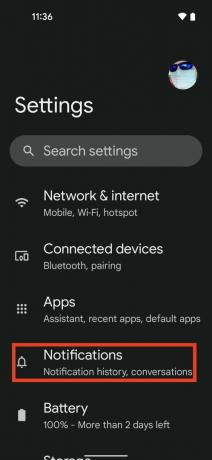

 Zdroj: Android Central
Zdroj: Android Central - Nyní stáhněte dolů oznamovací stín z jakékoli obrazovky.
-
Měli byste vidět odkaz/tlačítko s názvem Dějiny ve spodní části stínu. Klepněte na to. Tím se vrátíte zpět do zobrazení historie oznámení, na které jsme se právě dívali v předchozím kroku.

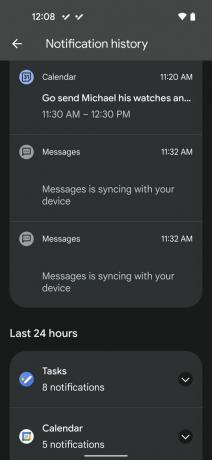 Zdroj: Android Central
Zdroj: Android Central
V obou případech se také můžete rozhodnout vymazat historii oznámení z této zkratky pro oznámení. Svou historii však stále můžete vidět v nastavení oznámení z aplikace Nastavení.
Nezapomeňte se podívat na náš souhrn některých dalších skvělých Android 12 tipů a triků pro více způsobů, jak co nejlépe využít software vašeho zařízení.
Je důležité si uvědomit, že existují také možnosti protokolu historie oznámení třetích stran, ale protože je tato funkce integrována do systému Android, možná je nebudete potřebovat.

Death Stranding Director's Cut je skvělý upgrade na PS5, ale jeho obsah je naplněn jak skvělými přírůstky pro nové hráče, tak příjemnými rušivými efekty pro ty, kteří se vracejí.

Marketing je mocný nástroj. Výkonnější než specifikační list. Duo 2 vypadá jako skvělý, ale vůbec ne sexy produkt, protože tak nám to ukázal Microsoft.
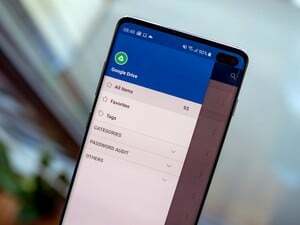
Disk Google je téměř všeobecně známý jako nejlepší dostupný cloudový úložný systém. Pokud jej používáte k uchování dat, zde je pár úhledných tipů a triků, jak používat Disk Google ještě efektivněji.

Pokud chcete nejlepší kameru pro Android, měli byste použít Google Pixel 5. Mnoho skvělých možností se však blíží. Takže jsme shromáždili solidní seznam, abyste mohli začít.
Jeramy Johnson
Jeramy je hrdá na to, že pomáhá Keep Austin Weird a miluje turistiku v kopcovitém středním Texasu se snídaní taco v každé ruce. Když zrovna nepíše o chytrých domácích pomůckách a nositelných zařízeních, brání svůj vztah se svými chytrými hlasovými asistenty své rodině. Můžete ho sledovat na Twitteru na adrese @jeramyutgw.
